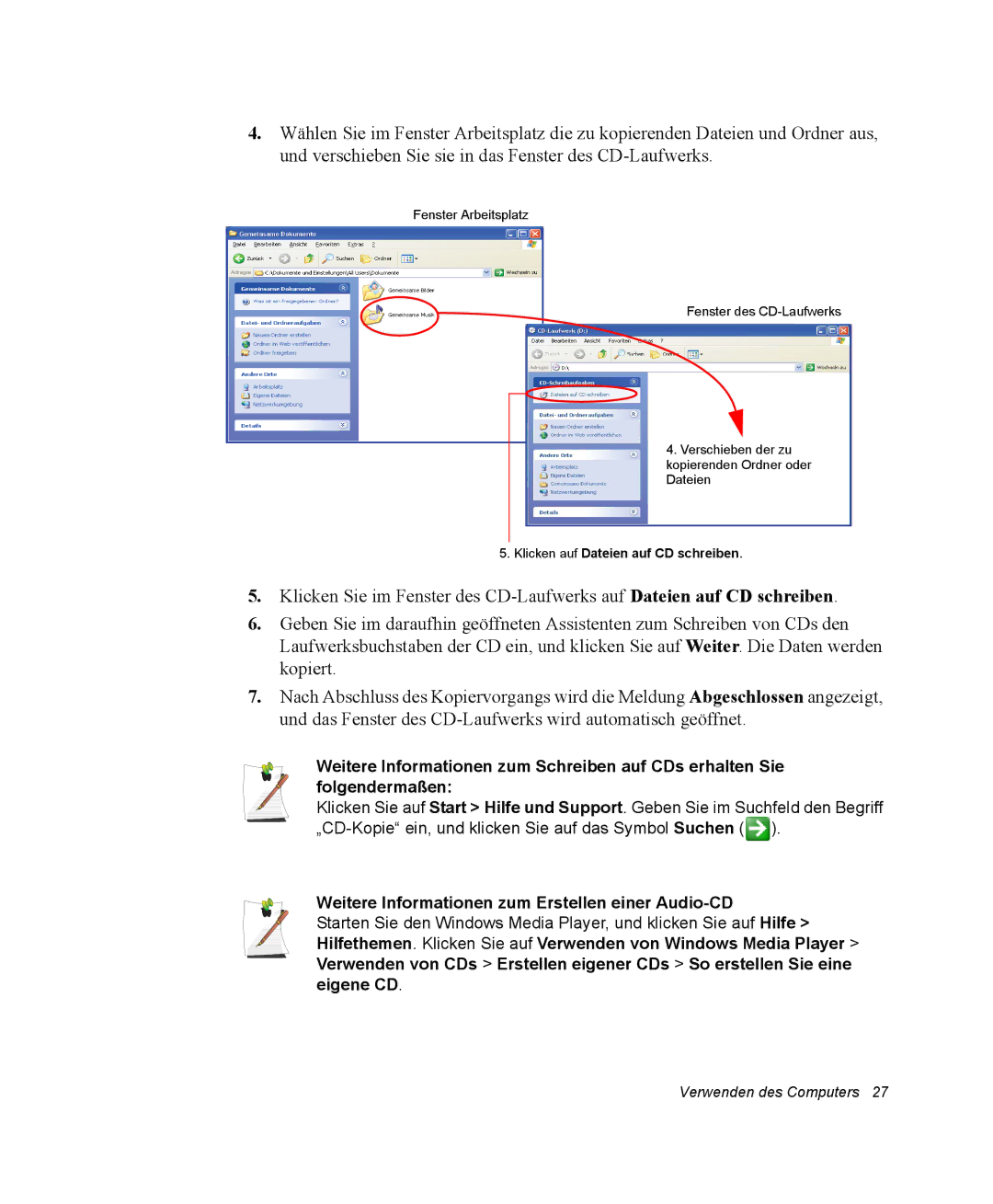4.Wählen Sie im Fenster Arbeitsplatz die zu kopierenden Dateien und Ordner aus, und verschieben Sie sie in das Fenster des
Fenster Arbeitsplatz
Fenster des
4. Verschieben der zu kopierenden Ordner oder Dateien
5.Klicken auf Dateien auf CD schreiben.
5.Klicken Sie im Fenster des
6.Geben Sie im daraufhin geöffneten Assistenten zum Schreiben von CDs den Laufwerksbuchstaben der CD ein, und klicken Sie auf Weiter. Die Daten werden kopiert.
7.Nach Abschluss des Kopiervorgangs wird die Meldung Abgeschlossen angezeigt, und das Fenster des
Weitere Informationen zum Schreiben auf CDs erhalten Sie folgendermaßen:
Klicken Sie auf Start > Hilfe und Support. Geben Sie im Suchfeld den Begriff ![]() ).
).
Weitere Informationen zum Erstellen einer Audio-CD
Starten Sie den Windows Media Player, und klicken Sie auf Hilfe > Hilfethemen. Klicken Sie auf Verwenden von Windows Media Player > Verwenden von CDs > Erstellen eigener CDs > So erstellen Sie eine eigene CD.
Verwenden des Computers 27